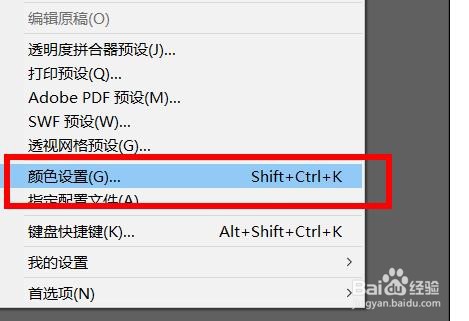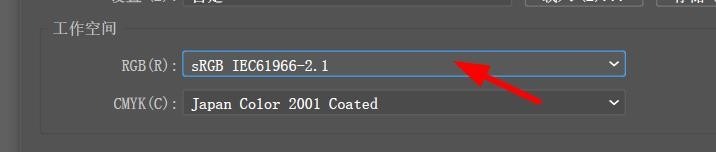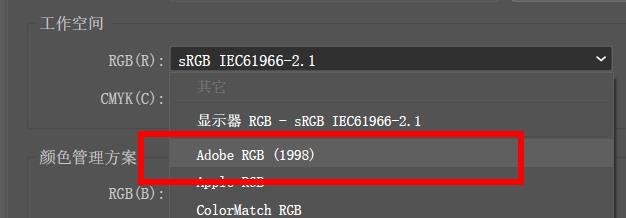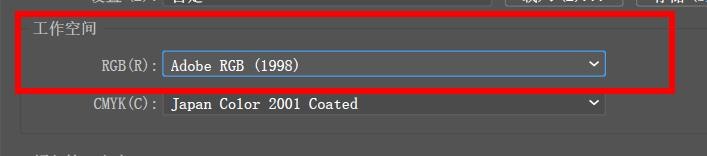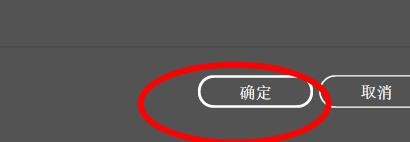illustrator设置工作空间为RGB1998#校园分享#
1、第一步我们单击菜单栏上的编辑
2、第二步往下移动就可以打开颜色设置
3、第三步我们弹出窗口找到工作空间属性
4、第四步单击RGB就可以看到RGB1998属性
5、第五步单击按下就成功设置工作空间为RGB1998
6、第六步我们按下右下角的确定就配置成功了
声明:本网站引用、摘录或转载内容仅供网站访问者交流或参考,不代表本站立场,如存在版权或非法内容,请联系站长删除,联系邮箱:site.kefu@qq.com。
阅读量:85
阅读量:40
阅读量:70
阅读量:73
阅读量:81